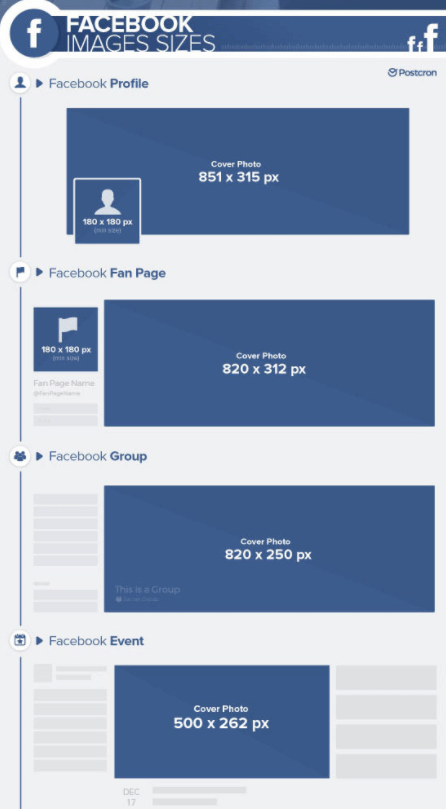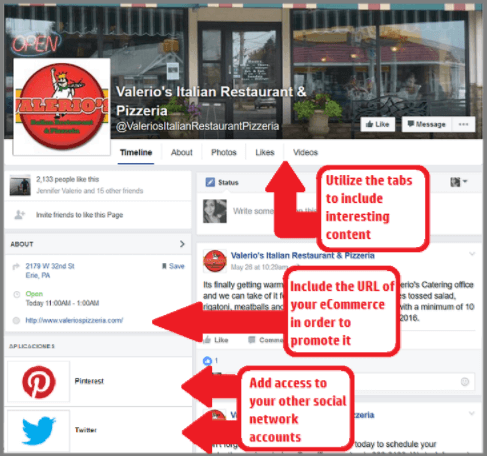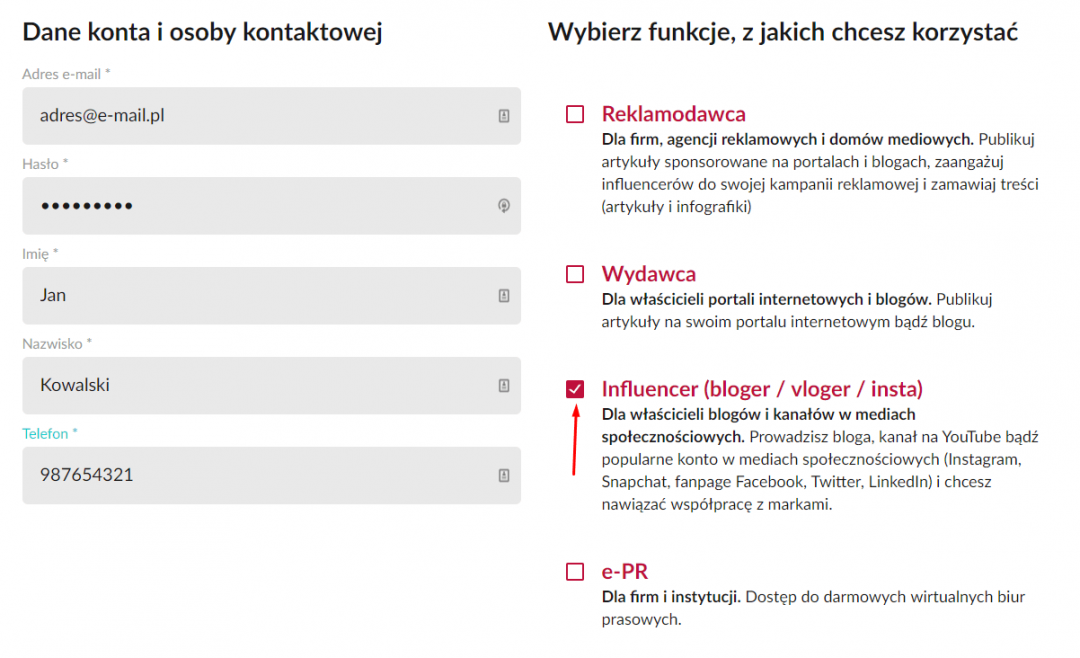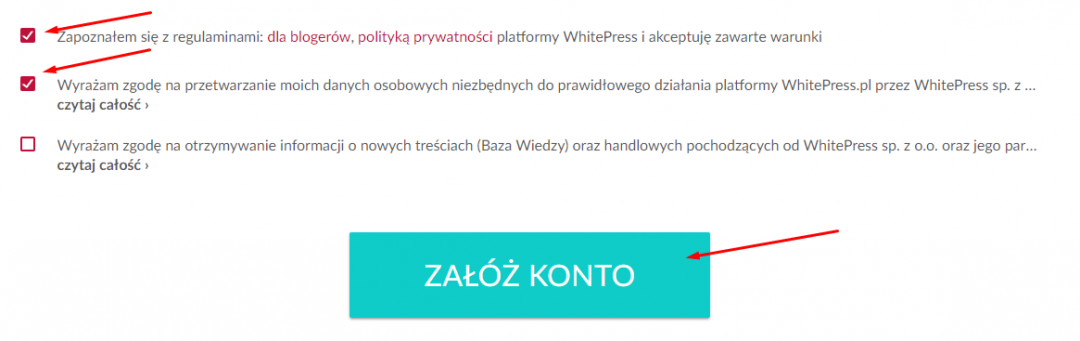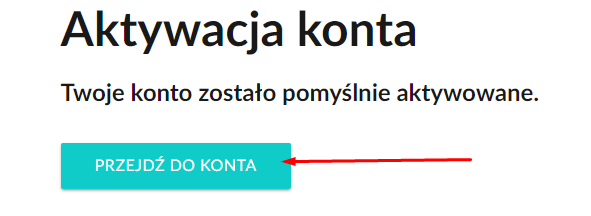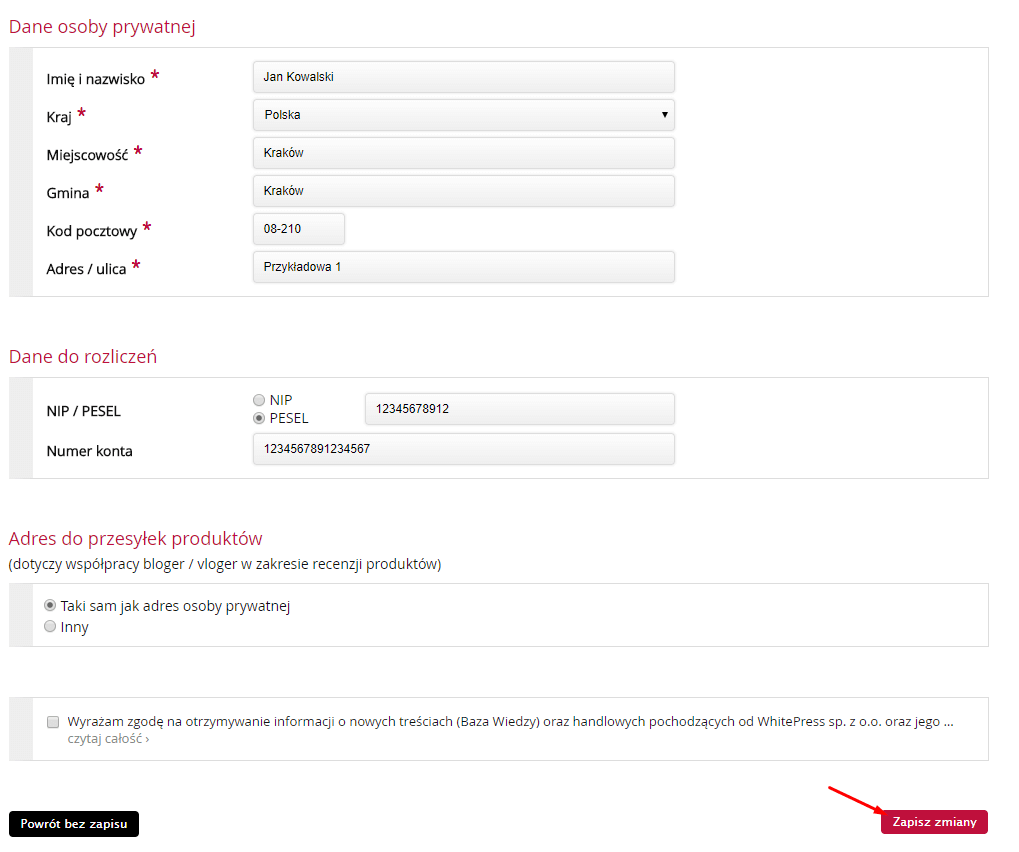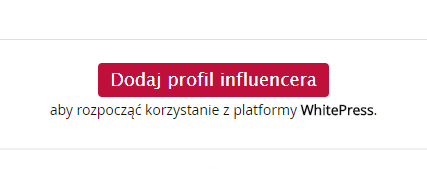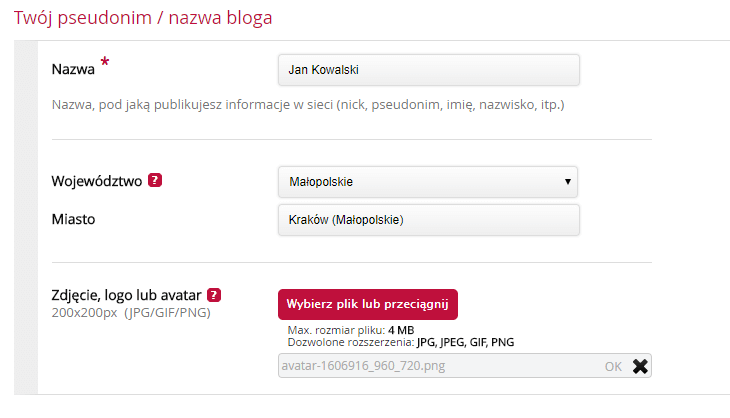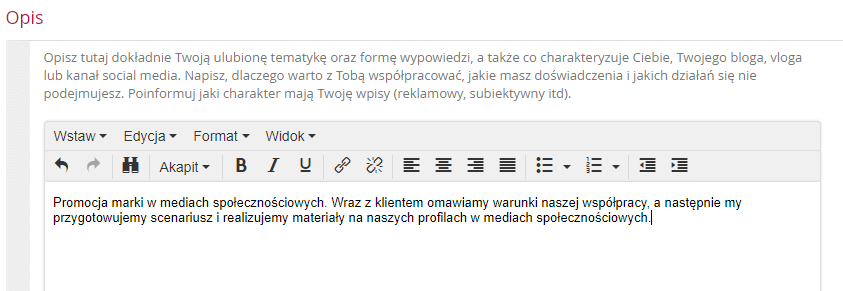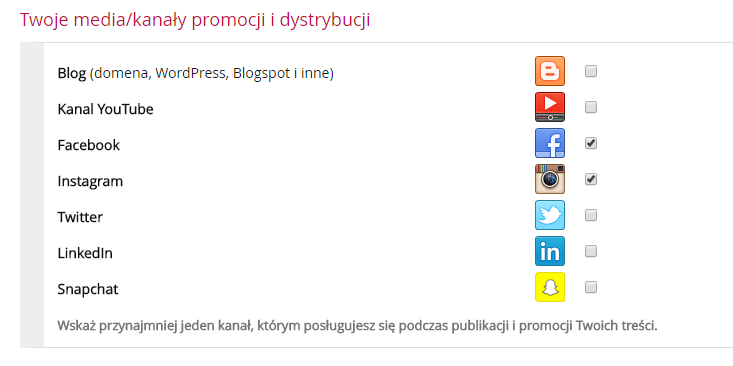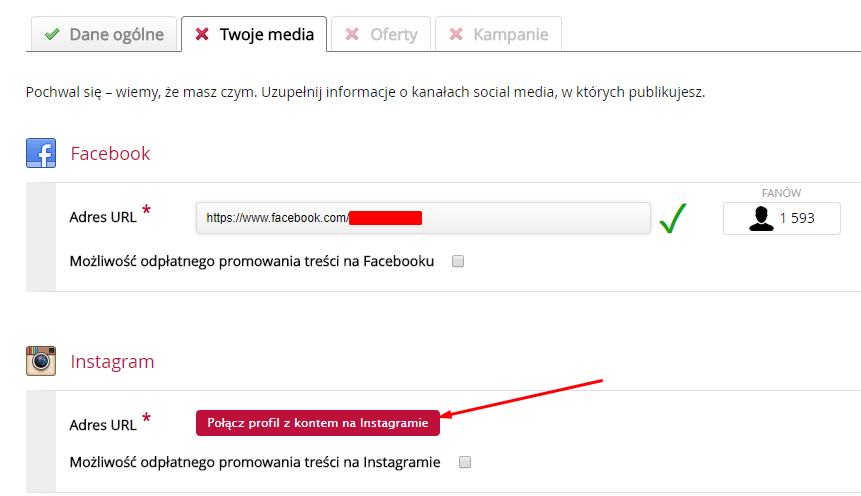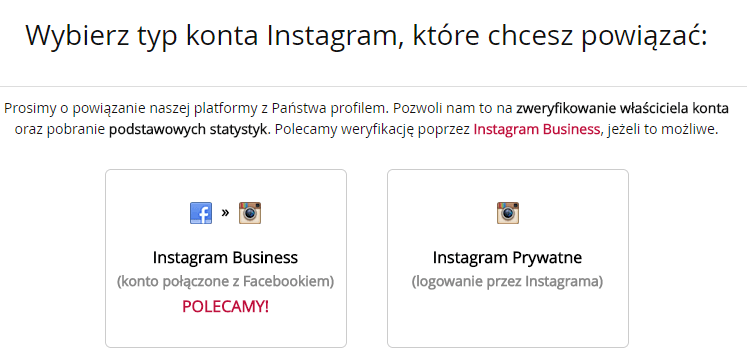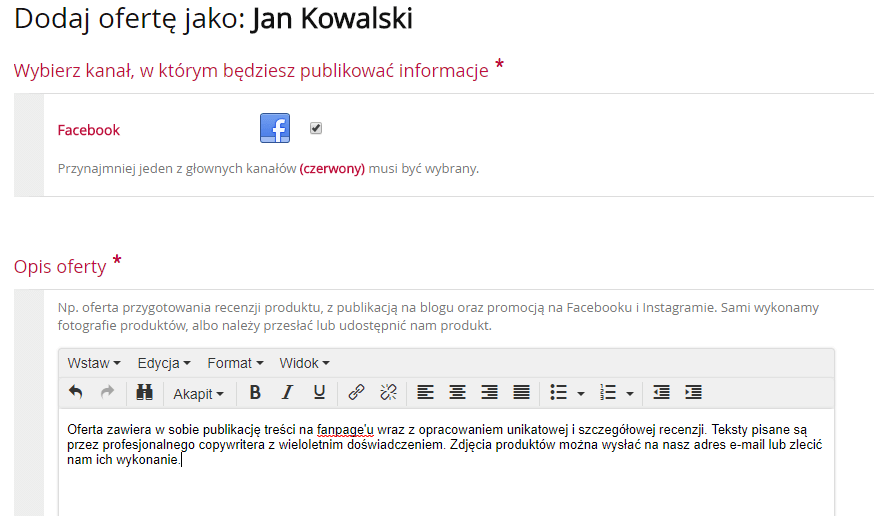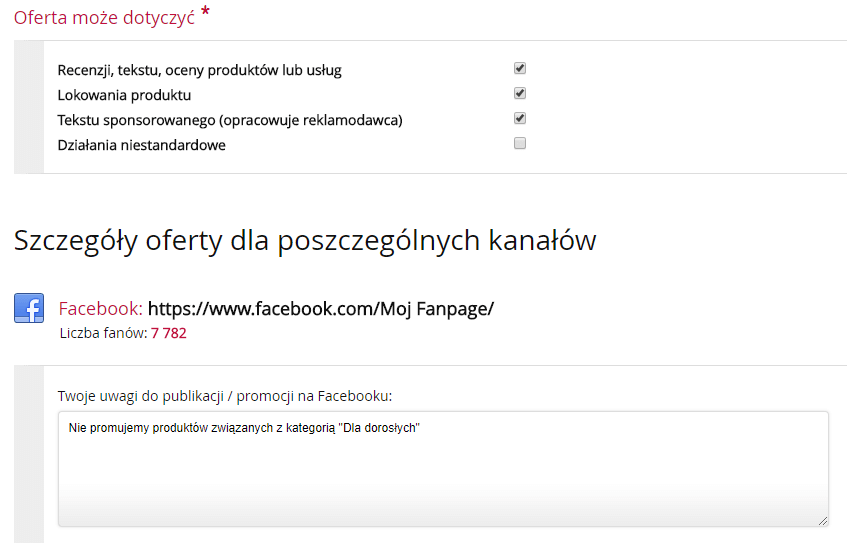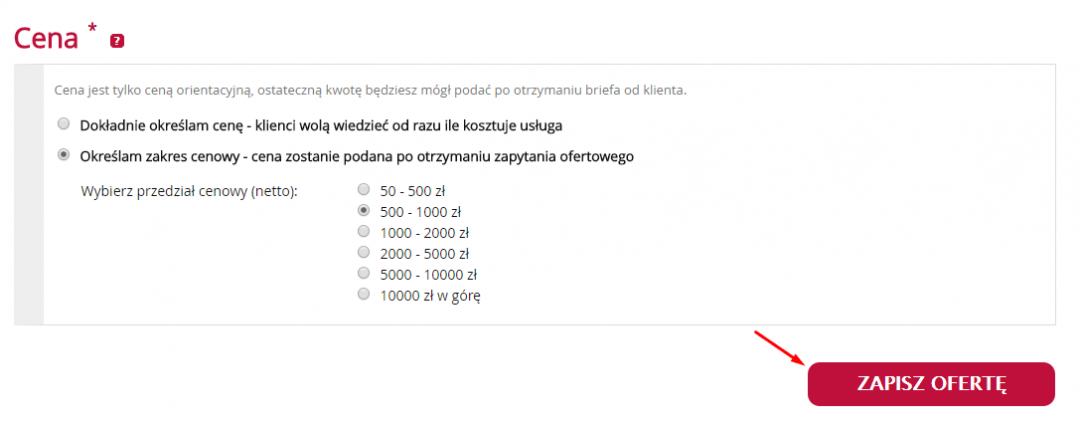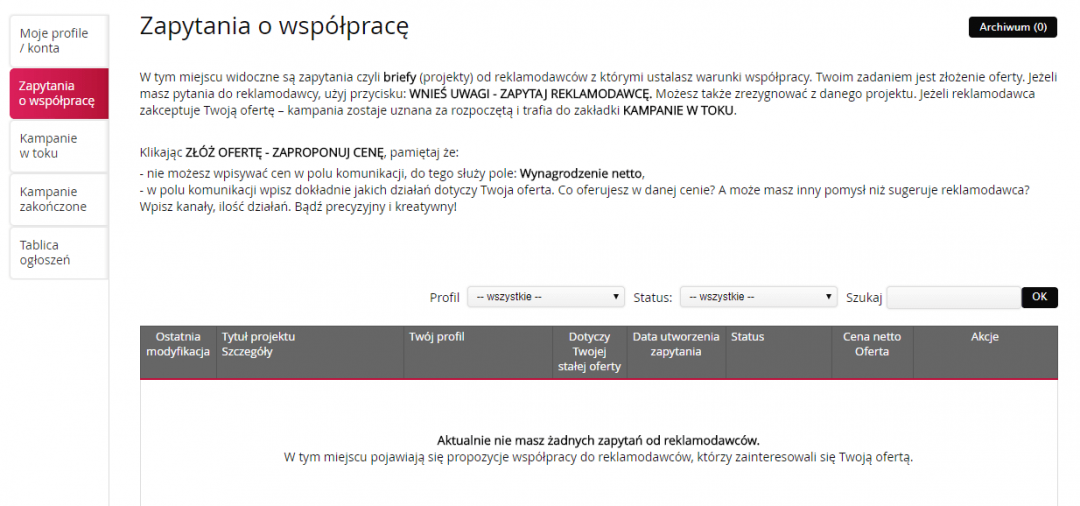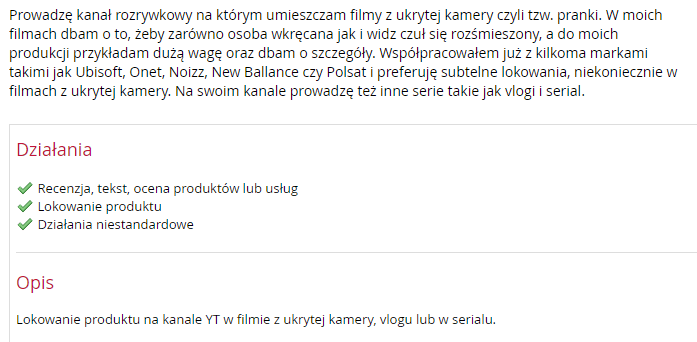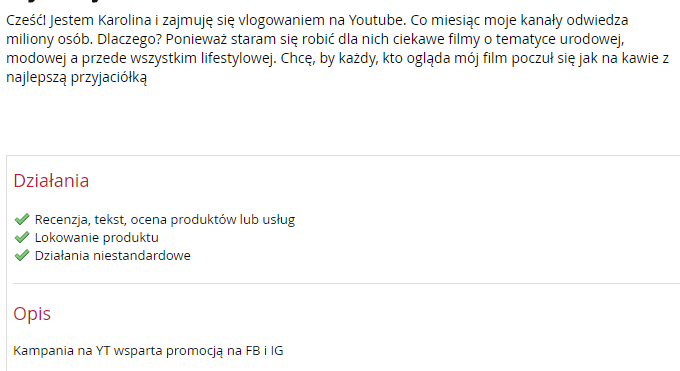Znajdź zawartość
Wyświetlanie wyników dla tagów 'jak zarabiać na fb' .
-

Poradnik Wymiary grafik na FB - rozmiary zdjęć na Facebooku
Wujek Ziemny opublikował(a) temat w Facebook
Jakie wymiary powinny mieć grafiki na FB? Czy zadawałeś sobie kiedyś pytanie jaki rozmiar powinno mieć Twoje tło na fb lub inne obrazki na fb? Zdjęcia w tle na fb i ogólnie zdjęcia na fb mają swoje określone rozmiary, które mogą wpłynąć na optymalizację Twojego profilu. Przykładowo, dobrze dobrany rozmiar zdjęcia w tle na fb może sprawić, że będzie się ono prezentowało elegancko lub krzykliwie, przez co przyciągnie uwagę potencjalnych fanów. Wymiary: Zdjęcie profilowe: na komputerach wyświetlany jest w rozmiarze 160 x 160 px, a na urządzeniach mobilnych w 140 x 140 px. Minimalny rozmiar to 180 x 180 px. Zdjęcie w tle: na komputerach wyświetlany jest w rozmiarze 851 x 315 px, a na urządzeniach mobilnych w 640 x 360 px. Minimalny rozmiar to 399 x 150 px. Dodatkowo, na profilach FB jest teraz możliwość wrzucenia filmu jako zdjęcia profilowego. Jego maksymalna długość to 7 sekund. Co się tyczy fanpage'y - pamiętaj, żeby używać sekcji Informacje w sposób inteligentny, dzięki czemu przyciągniesz nowych fanów. Sugeruję podanie adresu bloga/strony/sklepu w jednym z paragrafów. Podobnie możesz użyć innych zakładek, by zaoferować użytkownikom inne interesujące treści - możesz też użyć aplikacji, by wzmocnić swoją obecność na innych platformach. WAŻNE: Jeśli planujesz używać zdjęć na Facebooku w celach komercyjnych pamiętaj, że ta platforma zezwala na użycie 20% tekstu w całej kompozycji (tekst stanowi 20% całości obrazu). By sprawdzić czy Twój obraz spełnia wymogi Facebooka, możesz użyć TEGO NARZĘDZIA - po prostu wrzuć zdjęcie w .jpg, a aplikacja sama powie Ci czy wszystko z nim OK. WSKAZÓWKI: Posty z mniej niż 250 znakami otrzymują 60% większe zainteresowanie Posty zawierające zdjęcia otrzymują: - 104% więcej komentarzy - 53% więcej like'ów - 84% więcej kliknięć Używając edytorów zdjęć zoptymalizujesz swoje posty i sprawisz, że będą wyglądały bardziej atrakcyjne. Polecamy PicMonkey dostępny w SeoTools!- 4 odpowiedzi
-
- tło na fb
- obrazki na fb
- (i 11 więcej)
-
Poradnik dotyczy automatycznego pobierania wiralnych treści z Reddita i postowania ich na Twoim fanpage'u w trybie 24/7. Metodę można w bardzo prosty sposób skalować. 1. Zarejestruj się na https://ifttt.com/join 2. Po zalogowaniu się na swoje nowe konto IFTTT, wejdź w poniższy link i kliknij Turn on. https://ifttt.com/recipes/299943-post-an-image-link-to-a-facebook-page-if-a-hot-new-post-shows-up-on-your-subreddit-of-choice 3. Strona poprosi o nadanie praw, kliknij OK 4. Zaloguj się na swoim koncie Reddit i nadaj aplikacji uprawnienia --- 5. Zaloguj się na FB i nadaj aplikacji uprawnienia. Wybierz typ postów jako Publiczny i kliknij OK, następnie ponownie OK. Aplikacja zapyta Cię na jakim fanpage'u chcesz postować. Wybierz dokładnie ten, na którym mają pojawiać się nowe treści. --- --- --- --- 6. Twój aplet jest już włączony. Kliknij teraz na ikonę koła zębatego, by go ustawić 7. Ustaw wg. swoich preferencji i kliknij Save 8. Kliknij przycisk Check Now, by sprawdzić czy konfiguracja jest w porządku Kilka porad: monitoruj swój fanpage - aplikacja może czasem postować to samo zdjęcie kilka razy jedno konto IFTTT pozwala na pracę z jednym kontem FB, więc by skalować metodę musisz założyć nowe konto IFTTT oraz nowe konto FB i przenieść na nie fanpage jeśli na Twoim fanpage'u generujesz dużo like'ów, ta metoda może przynieść Ci spory zysk myśl poza schematami - jest wiele sposobów na zmonetyzowanie tej metody Polecam również lekturę tych poradników FB:
- 3 odpowiedzi
-
- facebook autoposter
- jak zarabiać na fb
- (i 9 więcej)
-
Posiadasz profil na Instagramie, masz 5000 followersów lub więcej i nie wiesz jak na tym zarobić? WhitePress jest odpowiedzią na Twoje pytania! Influencer marketing, bo tak nazywa się model zarabiania, który chciałbym Ci dziś przedstawić, to forma polecania produktu przez osoby z dobrą opinią publiczną. Innymi słowy, polecasz jakiś produkt, dzięki czemu reklamodawca zdobywa klientów, a Ty dostajesz prowizję za pośrednictwo. Brzmi łatwo? Bo to łatwe! Czemu warto zainteresować się współpracą z WhitePress? Z WhitePress współpracuje aż 5000 firm, więc Twoja oferta dotrze do tysięcy potencjalnych zleceniodawców, w tym m.in. agencji reklamowych i domów mediowych Sam ustalasz ceny - wyceń swoją pracę i określ swoją ofertę Płatności otrzymujesz maksymalnie do 1 dnia roboczego po otrzymaniu rachunku lub faktury Do kampanii otrzymujesz szczegółowe briefy określające wymagania oraz profil klienta Sam wybierasz klientów - po przeczytaniu briefa możesz zgodzić się na współpracę lub się na nią nie zgodzić, bez konsekwencji WhitePress bierze na siebie wszystkie formalności związane z raportowaniem, rozliczaniem płatności, szukaniem klientów i szkoleniem Jakie wymagania musisz spełniać, by zostać influencerem? Jeśli spełniasz wymagania dotyczące którejś platformy, zarejestruj się, a pracownik WhitePress skontaktuje się z Tobą indywidualnie w sprawie współpracy. Zacznijmy zarabianie pieniędzy! 1. Rejestracja Pierwszym krokiem jest założenie konta 1. Wchodzimy w link: https://make-c.plwhitepress 2. Klikamy przycisk Załóż Konto 3. Uzupełniamy dane w formularzu (podajemy realne dane!) i zaznaczamy "Influencer (bloger / vloger / insta) 4. Wyrażamy zgodę na niezbędne przetwarzanie danych, akceptujemy regulamin i klikamy ZAŁÓŻ KONTO 5. Sprawdzamy skrzynkę mailową i klikamy link aktywacyjny. Na nowej stronie klikamy Przejdź do konta 6. Logujemy się naszymi danymi 7. Na górze ekranu ukaże się czerwony prostokąt informujący o ograniczeniach konta. Klikamy Edytuj moje dane 8. Uzupełniamy dane. Jeśli prowadzimy firmę, uzupełniamy dane jako firma 2. Uzupełnienie profilu Influencera Gdy nasze konto jest już uzupełnione, czas uzupełnić nasz profil influencera. 1. Na naszym profilu klikamy przycisk Dodaj profil influencera 2. Uzupełniamy Województwo oraz Miasto i dodajemy swój avatar lub logo 3. W zakładce Opis wpisujemy tekst określający współpracę z nami - na czym polega, jak przebiega, jakie są nasze pozytywne cechy. Na końcu artykułu znajdziesz kilka przykładowych opisów kont influencerów 4. Niżej zaznaczamy z jakich profili social media chcemy korzystać 5. Wyrażamy zgodę na rozliczenia barterowe i klikamy Dalej 6. W zakładce Twoje Media dodajemy linki do naszych profili społecznościowych lub (jak w przypadku Instagram) łączymy konta za pomocą aplikacji 7. Uzupełniamy ofertę wybierając kanał naszej aktywności i pokrótce opisując czym się zajmujemy 8. Zaznaczamy czego dotyczy nasza oferta i opcjonalnie dodajemy do niej swoje uwagi 9. Określamy naszą cenę (stała cena lub zakres cenowy) i klikamy ZAPISZ OFERTĘ Co teraz? Teraz już tylko pozostaje Ci czekać na weryfikację Twojej oferty przez pracownika WhitePress, a następnie oczekiwać zleceń! W międzyczasie pamiętaj, by rozwijać swój profil w social media oraz by zapoznać się z ofertami innych użytkowników, jak np. te poniżej: - - - Polecane również: Poradnik jak zostać influencerem
- 7 odpowiedzi
-
- jak zarobić na blogu
- ig
- (i 12 więcej)
-
1. Zaplanuj marketing na Facebooku w 10 minut W tym poradniku nauczysz się jak łatwo planować swój marketing Facebookowy miesiące naprzód przy pomocy odpowiednich narzędzi. Potrzebujesz na to około 10 minut. Nigdy więcej nie doświadczysz zarwanych nocy, czy straconych weekendów. Pokażę Ci jak utrzymać strony i profile Facebooka aktywnymi, z odpowiednią i wysokiej jakości treścią, jak zachęcać potencjalnych klientów, jak zaoszczędzić do 90% Twojego czasu i lepiej go wykorzystać, np. do wzmocnienia wzrostu Twojego biznesu. Kolejną ważną rzeczą, której nauczysz się w tym poradniku jest to, jak ważny jest zasięg Facebooka dla wzrostu Twojej społeczności i jak użyć JARVEE do optymalizacji organicznego zasięgu przy minimalnym wysiłku i bez kosztów. Zanim przystąpisz do pracy, załóż 5-dniowego DARMOWEGO triala Jarvee: Na początku przyjrzyjmy się czym jest zasięg organiczny i dlaczego jest tak ważny dla wzrostu Twoich kont i stron. 2. Jak zwiększyć zasięg organiczny na Facebooku Zasięg organiczny to liczba unikalnych użytkowników Facebooka, do których możesz dotrzeć z treścią swojego profilu za darmo, nie są to użytkownicy osiągnięci przy pomocy reklam. Kiedy coś postujesz, Twoja treść będzie wyświetlona tylko niektórym ze śledzących Cię (ludzi, którzy polubili Twoją stronę) lub przyjaciół. Nie będzie widoczna dla wszystkich Twoich fanów, ale do określonego procenta, w zależności od Twojego zasięgu organicznego. Zasięg organiczny obliczany jest na podstawie zaangażowania w Twoje posty. Zależny jest również od liczby innych, konkurencyjnych treści starających się wygrać uwagę fanów w tym czasie. Pomyśl o tym w ten sposób: Twoi followersi lubią również setki innych Facebookowych stron. Wszystkie te strony współzawodniczą ze sobą o miejsce na kanałach Twoich followersów. Kiedy jest zbyt dużo treści, musi być również algorytm, który posortuje i nada priorytet temu, co pojawi się w kanałach (News Feed). Masz zatem wielu rywali (pomyśl o tych stronach ze słodkimi kotkami!), co oznacza, że musisz myśleć strategicznie o postowaniu swoich treści, jak również o ich tworzeniu. Po pierwsze, musisz upewnić się, że wskaźniki zaangażowania są tak wysokie, jak to tylko możliwe. Dużo zaangażowania przekłada się na dobrą treść, a dobra treść jest wysoko ceniona przez algorytm Facebooka. Po drugie, musisz zaplanować wstawianie swoich postów unikając „godzin szczytów” – kiedy każdy wstawia swoją własną treść. Oczywiście musisz również wziąć pod uwagę strefę czasową swoich followersów oraz ich zwyczaje online (kiedy logują się, by przejrzeć powiadomienia). 3. Kiedy zatem wstawiać treści na Facebooka, by optymalizować zasięg? Najlepszym sposobem jest sprawdzenie Facebook analytics i zobaczenie, kiedy Twoi fani logują się. Drugim najlepszym jest rozpoczęcie z ogólnymi wytycznymi stworzonymi na podstawie kilku badań i przeprowadzenie wielu testów typu A/B aż do znalezienia najlepszego czasu. Według najbardziej aktualnych badań na temat najlepszych praktyk postowania w social media, najlepszy czas na dodawanie postów na Facebooku znajduje się między 9:00, a 19:00, gdzie najwięcej kliknięć i udostępnień pojawia się około 9:00, następnie między 15:00, a 16:00 i nieco po 19:00. Tu przydaje się JARVEE. Używając najnowszych i najbardziej wydajnych technologii JARVEE pozwala na zaplanowanie wstawiania treści w najbardziej optymalnych godzinach. Nie musisz już zarywać nocek, by podzielić się swoimi wieściami. Możesz zrobić to w trakcie normalnego dnia pracy i zlecić całą resztę JARVEE. Oto poradnik krok po kroku jak zaplanować Twoje wiadomości tak, by były wstawiane między 9:00, a 19:00 lub w jakimkolwiek innym przedziale czasu, który wybierzesz. 4. Krok 1 – Stwórz listę celów dla swoich wszystkich kont i stron na Facebooku, na które chcesz wstawić swoje treści Tak, możesz pracować z większą liczbą kont i stron w tym samym czasie. Możesz nawet dodać grupy, do których dołączyłeś i współdzielić z nimi posty. Lista celów musi zawierać wszystkie konta, strony lub grupy, na których chcesz publikować swoje treści. Nie jest to zależne od kampanii, dzięki czemu łatwiej dodawać inne konta, strony lub jakiekolwiek inne portale społecznościowe, gdzie chcesz wstawiać posty bez zmiany kampanii. Jest to niezwykle produktywne szczególnie, gdy pracujesz z wieloma stronami lub grupami. Do stworzenia listy celów dla kont Facebooka musisz: Przejść do zakładki Destination Lists Kliknąć na ADD DESTINATION LIST Nazwać swoją listę, by uczynić ją łatwo rozpoznawalną Zaznaczyć opcję “Auto Select new Groups for the chosen Account” – w razie potrzeby, gdy będziesz chcieć dołączyć do niszowych grup w przyszłości, w których będziesz postować i nie chcesz powracać do ustawień za każdym razem, gdy dołączasz do nowej grupy Wybierz grupy i strony dla kont, z którymi chcesz pracować klikając linki w kolumnach GROUPS i PAGES/BOARDS. Zobaczysz listę wszystkich grup, do których przynależysz i stron, które posiadasz. Jeśli chcesz postować także na swoim Wallu zaznacz opcję w kolumnie WALL/PROFILE Nie zapomnij zaznaczyć pola w kolumnie SELECTED, dla których chcesz użyć marketingu Facebooka. Kiedy chcesz zaprzestać używania konta – nawet na krótką chwilę – powróć do tych ustawień i odznacz to pole. 5. Krok 2 – Utwórz standardową kampanię Jeśli chcesz otrzymać zwartą aktywność w social mediach w celu promowania swojego biznesu, produktów, a nawet własnej marki, standardowa kampania jest Twoim najlepszym wyborem. Pozwól, że wytłumaczę. Kampanie o dużej objętości są dla marketerów posiadających zbyt dużo treści, zbyt dużo kont i zbyt mało cierpliwości. Właściwie jest to na zasadzie: jeśli chcesz zaplanować dużą ilość treści z więcej, niż dziesięcioma celami, by osiągnąć szybsze rezultaty, będziesz musieć skorzystać z kampanii objętościowej. Z zaplanowaną kampanią możesz wybrać konkretne godziny dla każdego posta, jakim chcesz podzielić się na Facebooku. To może pochłonąć wiele czasu i przynieść słabe rezultaty. Jeśli masz jakąś treść, którą koniecznie musisz wstawić o konkretnej godzinie i konkretnej minucie konkretnego dnia, możesz stworzyć (zachęcam do tego) dodatkową kampanię, tym razem zaplanowaną, tylko dla tych postów. Dla większości treści możesz jednak bezpiecznie wybrać standardową kampanię. Możesz ustawić interwał swoich aktualizacji i liczbę postów, jaka ma zostać wysłana w tym czasie. Następnie, w zależności od wybranej liczby, JARVEE automatycznie przypisze zoptymalizowane czasy dla każdego zaplanowanego posta. Jednym z trików do wykorzystania tutaj jest, by zmieniać codziennie ustawienia czasowe. 6. Krok 3 – Dodaj swoją treść Znacznie więcej można powiedzieć o treści. Dlatego też w przyszłości opowiem o niej znacznie więcej. Na razie zapoznajmy się z podstawami. Po pierwsze przyjrzyjmy się jak rozpocząć pracę z podstawową ilością (wysokiej jakości) treści dla Twojej kampanii, a następnie będziemy opierać się na tym aż do utworzenia w pełni zautomatyzowanej strategii. By dodać treść musisz przejść do karty What To Publish w Twojej kampanii. Znajdziesz tu kilka opcji: Add Post – użyj jej, by dodać treść pojedynczo, tworząc ją przy pomocy edytora tekstowego z możliwością dodawania obrazków itd. Możesz także za jednym kliknięciem dodać wiele postów. Flickr/Pinterest Post – tu możesz przeszukiwać i ekstrahować zdjęcia z Flickr lub Pinterest na podstawie słów kluczowych. Jest to bardzo przydatne, gdy masz „blokadę twórczą” i potrzebujesz oryginalnych treści. RSS Post – to będzie najbardziej przydatna funkcja dla Ciebie jeśli chcesz utrzymać zwarty strumień treści dla swoich kanałów socjalnych. Po pierwsze możesz (tzn. musisz) dodać feed RSS swojego bloga, dzięki czemu każdy nowy post będzie automatycznie dodany do kampanii. Następnie możesz dodać inne wysoko-jakościowe feedy blogów lub reklamówek w Twojej niszy, by zdywersyfikować treść i przyciągnąć większą widownię. Monitor Folder – ta funkcja ratuje życie Twojej kreatywności. Ustaw foldery, by dodawać zdjęcia kiedy już skończysz ich tworzenie i edycję, a JARVEE automatycznie doda je do kampanii. Clickable Image Post – to jeden z najbardziej angażujących typów postów na Facebooku. W zasadzie będziesz dodawać kuszące zdjęcia do swoich postów, by przekonać ludzi, by kliknęli w Twoje linki. Jest to jednak bardziej zaawansowana opcja. Share Post – wstawione treści będą udostępniane Twoim celom dla zwiększenia zaangażowania i zasięgu. Możesz nawet ustawić stronę na Facebooku, która będzie pełniła rolę kanału RSS, a JARVEE automatycznie udostępni wszystkie nowe posty z tej strony w Twoich celach. Przypatrzmy się jak stworzyć minimalną listę postów dla Twoich celów, które zapewnią stały dopływ postów na Facebooku. Po pierwsze, dodaj kanał RSS swojego bloga. Jeśli prowadzisz podcast – dodaj także jego RSS: Kliknij na karcie WHAT TO PUBLISH, następnie na RSS POST Dodaj linki kanałów w pierwszym polu, każdy w jednej linii Feed Template – zazwyczaj używam tylko tytułu postu na blogu i jego linka, więc mój wzorzec wygląda mniej więcej tak: [TITLE ] [URL ]. To dlatego, że chcę uniknąć wstawiania zbyt długiego tekstu (badania pokazują, że posty z krótszym tekstem działają lepiej). Zaznacz Create Image Post, by JARVEE pobrał największy obrazek ze strony i użył go jako obrazka postu (posty z załączonym obrazkiem sprawują się lepiej, niż inne typy postów na Facebooku). Kliknij na ADD FEED, a Twoje kanały zostaną dodane do tabeli widocznej poniżej. By przetestować swój wzorzec, kliknij GET 5 TO DRAFTS. To wydobędzie ostatnie 5 postów i doda je do Szkiców (Drafts). Sprawdź swoje posty na karcie Drafts. Jeśli musisz dostosować swój szablon możesz powrócić i zrobić to. Jeśli zakończyłeś z nim pracę wróć do podkarty RSS Post, wybierz jak wiele postów ma zostać wyekstrahowane (na przykład 30) i kliknij START. Dla swojego własnego blogowego kanału RSS powinieneś dodatkowo zaznaczyć opcję “Add posts at the top of the Post list” – zapewni to, że posty z Twojego bloga będą dodawane do Facebooka zaraz po ich dodaniu. Następnie dodaj inne blogi w Twojej niszy, blogi, które lubisz czytać i chcesz się nimi podzielić z publicznością lub blogi, o których wiesz, że publika je polubi. Wybierz 2-3 najlepsze blogi w Twojej niszy i dodaj ich RSS, jak zrobiłeś przy swoim blogu. Wybierz 30 ostatnich postów z każdego, co da łącznie 90 postów w liście postów. Wliczając Twoje własne posty, nawet 120. 7. Krok 4 – dodaj listę celów Pamiętasz listę stworzoną w pierwszym kroku? Czas jej użyć. Przejdź do Where To Publish i wybierz swoją listę celów. To przekaże JARVEE informację, że Twoja kampania powinna być postowana na tych konkretnych kontach, stronach i grupach z listy. Jeśli chcesz dodać nowe konto lub usunąć stare, możesz to zrobić przez Destination Lists bez ingerencji w kampanię. Jeśli dodasz konto lub stronę, kampania zacznie zamieszczanie treści również na tym koncie. Jeśli natomiast usuniesz konto z listy, kampania po prostu zatrzyma postowanie z jego użyciem. 8. Krok 5 – Ustaw przedziały czasowe Przejdź do When To Publish i: Ustaw liczbę dziennych postów. Sugeruję rozpoczęcie z liczbą 2-3 na dzień. Według kilku badań biznesowych (przeprowadzonych przez firmy takie, jak Hubspot lub SocialBakers), idealnym wyborem w dzieleniu się na Facebooku są 2 posty dziennie dla większości marek online. Zbyt dużo lub zbyt mało może skutkować znaczącym obniżeniem zainteresowania (czego nie chcemy). Ustaw interwał dla swoich postów. Jak napisano wcześniej, powinien to być zakres między 20:00, a północą (JARVEE użyje strefy czasowej systemu operacyjnego, na którym jest zainstalowany). Zazwyczaj zaznaczam opcję “Randomize timers each day”, by sprawić, że postowanie wygląda na bardziej prawdziwe. Zaznacz opcję “Publish on all selected destinations” i pozostaw standardowe ustawienia dla pozostałych opcji 9. Krok 6 – Przejrzyj swoją kampanię Czas przejrzeć Twoją listę postów. Po przejściu do karty Post List ujrzysz wszystkie posty wyekstrahowane z kanałów RSS, których powinno być około 120. Nie przejmuj się, nie musisz czytać ich wszystkich. Jeśli użyłeś szablonu [TITLE ] [URL ] dla postów RSS, jak sugerowano, powinno być bardzo łatwo przescrollować się przez listę i znaleźć te, które powinieneś usunąć. Istnieje wiele wysokiej jakości artykułów (wybrałeś w końcu dwa najbardziej popularne blogi w swojej niszy), zatem szybkie spojrzenie na tytuł powinno być wystarczającym, by stwierdzić, czy publiczności spodoba się dany tekst. Usuń te, które nie spełniają Twoich kryteriów. Po tym powinieneś mieć około 90-100 dobrych artykułów do udostępniania fanom. Z trzema postami dziennie, powinno to spokojnie wystarczyć na miesiąc (nie wspominając o tym, że JARVEE automatycznie doda nowe posty z tych kanałów). 10. Krok 7 – Rozpocznij swoją kampanię Możesz teraz przejść do karty Overview, upewnij się, że kampania ma rozpoznawalną nazwę i kliknij START CAMPAIGN. To wszystko. Właśnie stworzyłeś w pełni automatyczną kampanię w social media dla wszystkich swoich kont na Facebooku, która zawiera wysokiej jakości treść i wystarczy jej na miesiąc. Może nie zajęło to dokładnie 10 minut, ale było całkiem blisko, prawda? To był dopiero pierwszy raz, kiedy to robiłeś. Następnym razem z pewnością zajmie Ci 5 minut! Jakie są następne kroki? Kiedykolwiek będziesz mieć nową treść, jak na przykład konkurs, inspirujące cytaty lub prezenty do rozdania, możesz powrócić do kampanii i dodać je używając karty What To Publish. Raz w miesiącu powinieneś przejrzeć listę postów, by odfiltrować posty przychodzące z RSS (nie zajmie to dłużej, niż jakieś 2 minuty). Nie powinno to być żadną niespodzianką, ale każdy biznes i firma działają różnie. To znaczy, że możesz spróbować zmieniać interwały swoich postów raz w miesiącu, by zobaczyć, kiedy masz najwyższy zasięg. Najlepiej jednak rozpocząć z czymś sprawdzonym i udowodnionym przez innych, jak sugerowałem w tym tutorialu. 11. Kluczowe sprawy Zaplanuj postowanie tak, by były udostępniane fanom między 9:00, a 19:00, co pomoże osiągnąć najwięcej kliknięć i udostępnień. Możesz ustawić miesięczne postowanie na Facebooku w ciągu 10 minut używając postów z RSS w JARVEE. Jeśli dopiero rozpoczynasz, ustaw liczbę postów na 2 dziennie, gdyż jest to najbardziej efektywna liczba dla większości biznesów online. Kiedy zapoznasz się nieco z marketingiem Facebooka i JARVEE, próbuj nowych rzeczy, nowych interwałów, częstotliwości wstawiania postów i typów treści. To pomoże Ci wytworzyć personalizowaną strategię będącą najbardziej efektywną dla Twojego biznesu.
- 13 odpowiedzi
-
- bot fb
- bot facebook
- (i 16 więcej)
-

Jak postować na facebookowych grupach - rozwinięcie tematu
Wujek Ziemny opublikował(a) temat w Facebook
Ponieważ temat z postowaniem na wielu grupach FB za pomocą Jarvee cieszy się dość wysokim zainteresowaniem, co wnioskuję z ilości wiadomości prywatnych, które dostaję odnośnie tamtego poradnika, pozwolę sobie rozwinąć temat i nieco rozjaśnić niektóre kwestie. Link do poprzedniego tematu: W powyższym poradniku opisałem różne czynności, które możesz wykonać by móc postować na grupach fb bez żadnych problemów. Wielu ludzi narzekało, że część z tych metod jest trudna do zaimplementowania, dlatego postanowiłem poszukać dobrej i łatwej drogi do postowania. Dobrze, że to zrobiłem, bo dzięki temu znalazłem metodę, która nadal działa. Odkryłem, że facebooka wcale nie interesuje ogólna liczba grup, w których dodasz posty, a zwraca on uwagę na twoje akcję. Jeśli więc jedyne co robisz to postowanie na grupach, to facebook szybko to zauważy i podejmie odpowiednie działania. Musisz więc ukryć swoje postowanie na grupach pomiędzy innymi akcjami, takimi jak: postowanie na tablicy, lajkowanie, komentowanie, wysyłanie wiadomości, zapraszanie znajomych. Ustaw więc swoje konta tak by nie tylko postowały na grupach, ale także wykonywały wszystkie inne akcje. Postowanie na tablicy to akcja, którą możesz wykonywać w największej ilości i to od niej powinieneś zacząć. Jak wspomniałem w temacie wspomnianym wyżej, do pracy przyda Ci się bot do facebooka o nazwie Jarvee: Pozwólcie, że zaprezentuje jak to zrobić: - Pierwsza i najważniejsza rzecz to stworzenie drugorzędnej kampanii, której będziemy używać do postowania na naszej tablicy. Stwórz listę z twoją tablicą jako miejscem docelowym postów i wybierz ją w zakładce „where to publish” - W zakładce „where to publish” wybierz maksymalną ilość dziennych postów na 60-80 lub równie wysoką liczbę, która pozwoli na ukrycie między nimi postów na grupach. Jako opóźnienie użyj wartości pomiędzy 300 a 400 s. - Idź do zakładki „What to publish” ->”add post from RSS” i dodaj co najmniej 4-7 różnych RSS feeds , które są często odświeżane. Chodzi o to, by zawsze mieć świeży i dobry content. Do RSS Feeds możemy użyć czego tylko chcemy, od stron z wiadomościami po strony z żartami. Możesz stworzyć RSS z jakiejkolwiek tablicy Pinteresta poprzez dodanie „.rss” na końcu linka. (Dla przykładu: : https://pinterest.com/jarveesocial/jarvee.rss/). Możesz również stworzyć RSS feed dla praktycznie każdego Tumblr poprzez dodanie „/rss” na końcu linka. RSS znajdziemy praktycznie wszędzie, więc jestem pewien, że znajdziesz dobre źródło nowości. Oto jak powinno to wyglądać w zakładce RSS: Możesz kombinować z nowościami, dodawać linki do oryginalnego posta, postować tylko obrazki i tak dalej. Radziłbym od czasu do czasu dodać linki do oryginalnego postu, w ten sposób facebook będzie widział te linki, a nie tylko te, które postujesz na grupach. - Teraz kiedy masz już stworzoną kampanię do postowania na tablicy z nieograniczoną ilością treści możesz już zacząć, a posty te doskonale ukryją twoje posty na grupach. Już samo to Ci pomoże - poprzez bardziej randomowy pattern używania facebooka. Zobaczmy teraz co jeszcze można zrandomizowac. - Ustaw akcje swojego konta tak by automatycznie lajkowal rzeczy na twojej tablicy, które postują polubione przez Ciebie strony oraz twoi znajomi. Możesz również użyć opcji automatycznego przyjmowania znajomych oraz wysyłania im automatycznych wiadomości tuż po ich dodaniu. Większość z tych akcji nie jest nigdzie widoczna, więc w żaden sposób Ci nie zaszkodzi. Pamiętaj, by nie ustawiać tego na zbyt agresywnie, facebook może zablokować funkcje lajkowania, jeśli będziesz jej zbyt często używał. - Ustaw narzędzie kontaktowe tak by pomagało Ci w wysyłaniu wiadomości oraz dodawaniu znajomych . Możesz chcieć użyć jedynie opcji do wysyłania zaproszeń, w takim wypadku znajdź grupę w twojej niszy i wyeksportuj wszystkich jej członków, następnie powoli zacznij zapraszać ich do znajomych. Upewnij się, że używasz opcji do anulowania nieprzyjętych zaproszeń po 5 dniach. Uważaj, by nie przesadzić, 5-20 zaproszeń dziennie w zupełności wystarczy by twoje konto dobrze wyglądało. Po czasie będziesz miał grupę ludzi śledzących twoje posty. - Na końcu zostaje nam jeszcze narzędzie do komentowania i lajkowania. Narzędzie to umożliwi zostawianie komentarzy i polubień pod postami z różnych stron i grup. Chcemy również, by było to jak najbardziej zróżnicowane, polecam lajkować i komentować posty stron, nie grup. Pragnę przypomnieć o tym, co pisałem wcześniej, spinowanie postów, które udostępniamy jest koniecznością jeśli chcemy dodawać na grupach. Tekst musi być jak najbardziej zróżnicowany. Spinnowanie tekstu jest dość łatwe jeśli używamy narzędzia dostępnego w Jarvee i zazwyczaj zajmuje to tylko kilka minut. Oto jak wygląda już zespinowany tekst: Pragnę również wspomnieć, że spinnowanie tekstu "z palca" może zająć dość sporo czasu, dlatego polecam wykupienie dostępu do naszego forumowego SeoTools, gdzie znajdziesz narzędzia, które zespinnują cały tekst ZA CIEBIE w ciągu kilkunastu sekund: Jak można zauważyć tekst jest zmiksowany, do tego przed tekstem oraz wokół linku dodałem kilka dodatkowych symboli. Link pozostaje niezmieniony, jest jedynie skrócony za pomocą goo.gl, to dlatego że głównym zadaniem tej publikacji jest zdobycie większej ilość social signals. Jeśli cię one nie interesują, a zamiast tego chcesz by ludzie przechodzili tylko na twój landing page to link również możesz zespinnować . Jeśli zastanawiacie się nad ustawieniami kampanii postującej na grupach oto przykład: Na pewno zauważyłeś wysoki czas opóźnienia, 720 sekund umożliwia innym narzędziom wykonać swoją robotę (postowanie na tablicach, lajkowanie itd.). To ustawienia, które działały na moim starym koncie, możecie eksperymentować z ustawieniami jak Wam się podoba. Jeśli twoje konto jest dość nowe to użyj jeszcze wyższych ustawień, chyba że chcesz spróbować działać bardziej agresywnie. To już praktycznie wszystko. Główną ideą jest sprawienie by twoje konto wykonywało jak najwięcej różnych akcji. Ja dla eksperymentu postowałem jedynie na tablicy oraz używałem „Account Actions tool”. Nie korzystałem z innych opcji, a pomimo to konto miało się dobrze. Oto co powinieneś z tego wynieść: Postowanie na grupach jest nadal możliwe, a wielu ludzi używa tej metody, by zdobywać jak największą ilość ruchu. Nie poddawaj się, po prostu działaj mądrzej.- 2 odpowiedzi
-
- zarabianie na facebooku
- jak zarabiać na fb
- (i 7 więcej)
-
Parę tygodni temu zacząłem testować zupełnie nowy format reklamy na Facebooku, format który nazywam Reklamą z obrazkiem i linkiem. Być może nie jestem pierwszą osobą na FB która używa tego formatu ale nie jest on tam powszechnie używany a może zdecydowanie powiększyć ekspozycję jaką ma twoja reklama jak również pozwolić ci wyprzedzić konkurencję na Wallu użytkowników. Najpierw przyjrzyjmy się dwóm najpopularniejszym formatom reklam na FB: reklamy z linkiem i reklamy z obrazkiem. Potem wytłumaczę wam na czym polega unikalność nowego formatu o którym wcześniej wspomniałem a także dostarcze wam gotowy kod do jego użycia. Reklamy z linkiem i reklamy z obrazkiem - Reklamy z linkiem i reklamy z obrazkiem nie są niczym nowym na FB. Oba te formaty mają swoje wady i zalety. Reklamy obrazkowe - Reklamy z obrazkiem, to najprawdopodbniej typ reklam jaki używam na FB najczęściej. Reklama obrazkowa to po prostu, jak mówi sama nazwa, reklama z obrazkiem i jego opisem. Na powyższym screenie widzicie przykładową reklamę której używałem przez tydzień na jednym z moich FanPage'ów. Jeżeli osoba widząca taką reklamę na swoim wallu kliknęła by w obrazek mówiący "Explode Your Social Media Reach" Facebook po prostu otworzyłby obrazek w oknie w taki oto sposób: W opisie zamieściłem link do swojego bloga mając nadzieję, że ci którzy zobaczą te reklamę klikną w link o zapoznają się z treścią swojego bloga. Tego typu posty dają zdecydowanie mniej klików w link do mojej strony ale za to dają lepsze zaangażowanie fanów (lajki, komentarze i udostępnienia). Reklamy z linkiem Tego typu reklamy mają zdecydowanie lepszą klikalność w link od reklam typu obrazkowego. Facebook sam wygeneruje miniaturkę obrazka, tytuł i opis który widzą użytkownicy którzy mogą też oczywiście kliknąć w miniaturę i dzięki temu zarazem kliknąć w link. W powyższym przykładzie, stworzyłem reklamę z linkiem do mojego bloga i chociaż w opisie nie ma fizycznego linku do mojego bloga to po kliknięciu w obrazek użytkownicy zostaną przeniesieni na moją stronę. To najpopopularniejszy sposób reklamy linków na Facebooku i przeważnie reklamując swoje strony w taki sposób zobaczycie dużą ilość kliknięć w link a zatem sporą ilość trafficu na reklamowaną przez was stronę. Co by jednak było. gdybyście mogli połączyć wielkość obrazka z reklamy obrazkowej z wysoką klikalność reklam z linkiem? Cóż. teraz możecie już to zrobić. Reklama z obrazkiem i linkiem Nowy format reklamowy, który można uzyskać za pomocą paru linii kodu, nazywam Reklamą z obrazkiem i linkiem ponieważ łączy on zalety obu opisanych wyżej formatów. W przykładowej reklamie tego typu jaką widzicie powyżej, reklamuję jeden z artykułów na moim blogu ale robię to poprzez specjalnie spreparowaną stronę która tworzy gigantyczny obrazek poglądowy zamiast zwykłej miniatury. Obrazek z tego typu reklamy różni się od normalnego obrazka z reklamy obrazkowej tym, że po jego kliknięciu zabiera on was na określoną przez was stronę a nie otwiera nowe okno na Facebooku z powiększoną wersją obrazka. Możecie osobiście sprawdzić ten post pod tym linkiem: Jak działa reklama z obrazkiem i linkiem? Format ten działa przez stworzenie miniaturki za pomocą Facebookowych meta tagów. Używając tych tagów możecie powiedzieć Facebookowi jakiej miniatury ma użyć przy waszym poście. Facebook ustawi wybrany przez was obrazek jako miniaturkę a następnie wy przekierowujecie usera tak, aby po kliknięciu w miniaturę nie wszedł on w obrazek a na waszą stronę. Brzmi to może niezbyt łatwo, ale kod jest bardzo prosty. Kod na reklamę z obrazkiem i linkiem Poniższy kod HTML powinien zostać dodany do dowolnego nowego pliku na waszej stronie. To będzie link jakiego użyjecie do wygenerowania dużego, klikalnego obrazka w waszym poście zamiast zwykłej miniaturki. Skopiujcie poniższy kod i wklejcie go do dowolnego nowego pliku na waszej stronie a ja wyjaśnie wam pokrótce co oznacza każda sekcja tego kodu. <!doctype html> <html lang="en"> <head> <!-- Main Meta Tags --> <meta charset="utf-8" /> <title>PAGE TITLE</title> <meta name="description" content="PAGE TITLE" /> <!-- Open Graph Tags for Photo Link Ads by FPTraffic (http://fptraffic.com) --> <meta property="og:site_name" content="PAGE TITLE"> <meta property="og:url" content="IMAGE URL"> <meta property="og:title" content="PAGE TITLE"> <meta property="og:description" content="PAGE TITLE"> <meta property="og:type" content="video.other"> <meta property="og:image" content="IMAGE URL"> <meta property="og:image:width" content="800"> <meta property="og:image:height" content="800"> </head> <body> <meta http-equiv="refresh" content="0;URL='WEBSITE URL'" /> </body> </html> W całym kodzie są 3 opcje które powinniście wyedytować: PAGE TITLE. Tytuł strony na którą przenosicie użytkownika. Nie pokazuje się on co naprawda na Facebooku ale mimo wszystko radzę go wyedytować na właściwy, odpowiadający waszej stronie. IMAGE URL - link do obrazka który pojawi się w poście na FB. Polecam zuplodowanie obrazka o wymiarach 800×800 na tę samą stronę na którą wkleicie ten kod. WEBSITE URL - link do strony na którą chcecie, aby został przeniesiony user po kliknięciu w link. Docelowo określiłem wysokość i szerokość obrazka na 800 i radzę wam trzymać się tego i użyć kwadratowego obrazka 800x800 w sekcji IMAGE URL. To wszystko! Możecie użyć Facebookowego Sharing Debuggera aby sprawdzić, jak będzie prezentował się wasz obrazek. Do tej pory z reklamami w tym nowym formacie idzie mi naprawdę świetnie. Klikalność linków jest naprawdę dobra a Facebook pozytywnie zrecenzował kilka moich reklam tego typu. Polecam wam więc również wypróbowanie tego nowego formatu reklamowego. Poradnik przetłumaczony ze strony fptraffic.com za środki forum.
- 8 odpowiedzi